喜欢给自己电脑重装系统的朋友,应该体验过安装微软win10原版系统吧,当我们满怀期望的安装好win10系统后,发现桌面的图标只有一个回收站,那么我的电脑图标如何放到桌面上呢?下面小编教你win10我的电脑怎么放在桌面,需要的朋友可以参考下。
当我们把win7系统升级到win10系统后,发现win10系统的桌面非常的简洁,桌面只有一个回收站的图标,想要找到我的电脑图标,不知道如何操作,下面小编给大家带来win10我的电脑怎么放在桌面的方法,一起来看看吧。
相关推荐:
操作步骤:
1、首先在win10系统桌面,鼠标右击桌面,然后选择点击“个性化”设置,如下图所示。
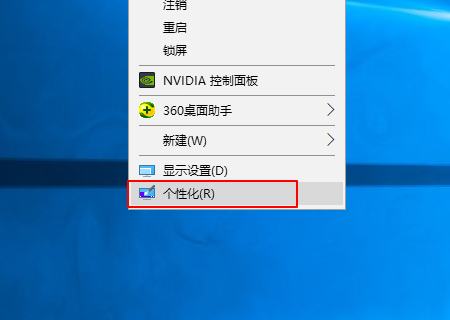
win10我的电脑怎么放在桌面电脑图解-1
2、在打开的个性化设置界面,点击左侧的“主题”,然后在右侧点击“桌面图标设置“,如下图所示。
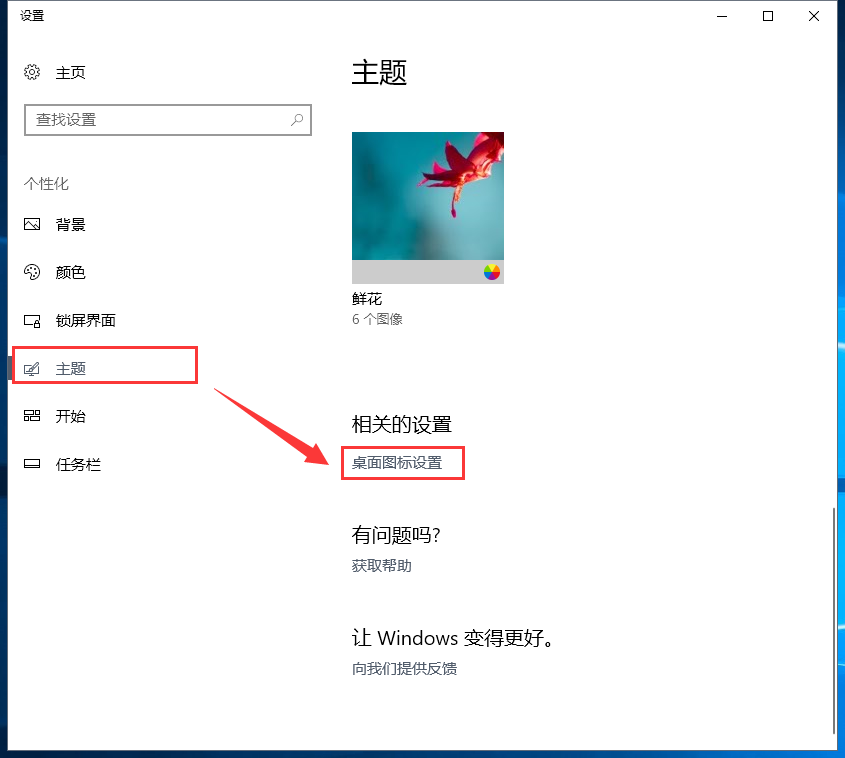
桌面电脑图解-2
3、打开的桌面图标设置界面,勾选“计算机”,然后点击确定,这样我的电脑就可以显示在桌面上面了。
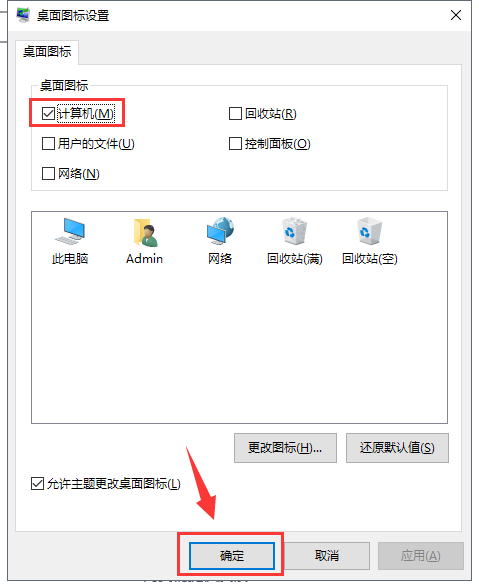
电脑电脑图解-3
以上就是win10我的电脑图标放到桌面的设置方法,如果想要学习或者了解有关电脑系统安装的教程,小白这边准备了一套详细的教程,如果不懂还有技术客服免费帮助您解决,让您由小白秒变装机大神。
相关推荐: